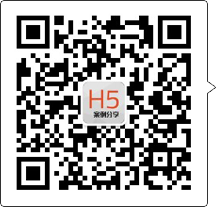H5案例分享:CreateJs-EaselJS精灵Sprite类和简明动画
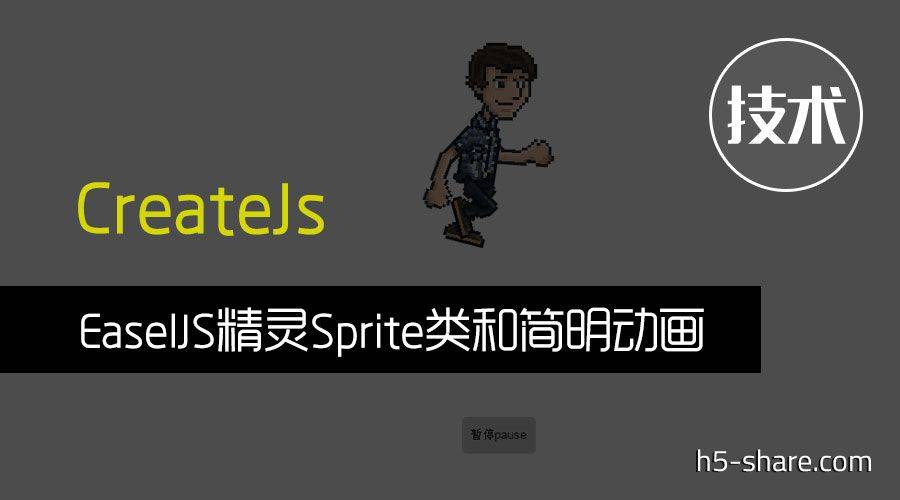
CreateJs-EaselJS精灵Sprite类和简明动画
一、EaselJS中Sprite类
EaselJS精灵Sprite类是用spritesheet实例显示一个帧或帧序列(即动画)。精灵片是一系列的图像(通常是动画帧)合并成一个单一的图像。例如,一个动画由8个100x100图像可以组合成一个400X200精灵表。
sprite结构:
Sprite ( spriteSheet frameOrAnimation )
参数:
spritesheet,这包括源图像,帧的尺寸,和帧数据。
[frameOrAnimation] String | Number optional
最初播放的帧数或动画。
实例:
// 实例化 createjs.Sprite类,传入精灵spriteSheet参数
var instance = new createjs.Sprite(spriteSheet);
// 使用gotoAndPlay和gotoAndStop方法开启和结束动画
instance.gotoAndPlay("frameName");
instance.gotoAndStop("frameName");
重点:gotoAndPlay()和gotoAndStop()这两个方法很重要,就是唤起和结束精灵帧动画的方法。
二、EaselJS中Ticker类动画机制
EaselJS简明教程动画,动画是将静止的画面变为动态的艺术,由静止到动态的实现,主要依靠人眼的视觉残留效应。
通常来说动画分为两种:逐帧动画和补间动画
1.逐帧动画
逐帧动画把动画(例如人物动作)进行分解,然后绘制出连续的、具有代表性的动作,连续播放形成动画,逐帧动画适用于复杂的不连续的动画。
实现逐帧动画主要需要两个东西,动作关键帧和动起来的机制。
关键帧:
var data = {
images: ["images/runningGrant.png"],
frames: {width:50, height:50},
animations: {run:[0,4], jump:[5,8,"run"]}
};
var spriteSheet = new createjs.SpriteSheet(data);
var animation = new createjs.Sprite(spriteSheet, "run");
“动画”机制:
使动画动起来的机制,这里使用EaselJS的另一个类Ticker。Ticker的使用貌似下面代码
createjs.Ticker.addEventListener("tick", tick);
function tick(evt) {
//some code
}
Ticker的几个关键方法,setFPS、getFPS设置和获取帧频,setInterval、getInterval设置和获取时间间隔,setPaused、getPaused设置和获取暂停等,这些都是静态方法。
逐帧小demo:

扫码欣赏:

2.补间动画
补间动画,指我们给定动作的初始状态和结束状态,然后动画系统(例如动画软件)自动补齐中间状态,从而形成动画,补间动画适用于物体的移动、状态的改变等简单的动画。
三、实例代码
下面就让我们来做一个完整的实例吧!
- 创建Sprite类,传入精灵spriteSheet参数
- 逐帧动画,奔跑的小人
- 补间动画,让刚刚那个原地跑步的人,向前方跑动,单击时表示跳起
- 再加上控制小人是否运动的按钮

html结构:
<canvas id='canvas' width="750" height="1334">您的浏览器不支持canvas,请使用现代浏览器。</canvas>
<input value="暂停pause" id='btn' type="button">
CSS样式:
#canvas{background: #ffffff;}
#btn{width: 80px;height: 40px; margin-left: 440px;position: absolute;bottom: 5%;left: 50%;margin-left: -40px; border: none; border-radius: 5px;background: #ccc;}
JS:
引入easeljs文件
注意:为了保证更好的运行速度,请使用EaselJS 0.7.0及以上的版本。
var w = document.documentElement.clientWidth,
h = document.documentElement.clientHeight;
var stage=new createjs.Stage("canvas"),
container=new createjs.Container(),
// 定义SpriteSheet 参数
data={
/*定义动画*/
"animations":{
// start, end, next, speed
"run": [0, 25, "run",1.5],
//start,end,next,speed开始帧,结束帧,下一个动作,运行速度
"jump": [26, 63, "run",1.5]
},
/*定义图像路径,使用图像或图像的url列表*/
"images": ["images/runningGrant.png"],
/*定义框架:
简单的方法来定义框架,只需要连续帧大小(框架的大小就是单个帧的图片大小)*/
"frames":{
//单个帧的高度,宽度,就是png图片里面那么多个帧一个帧的大小
"height": 292.5,
"width":165.75,
//相对于原始偏移的位置
"regX": 0,
"regY": 0,
//帧数
"count": 64
}
};
//适配用
stage.canvas.width = w;;
stage.canvas.height = h;
//实例精灵动画集
var move = new createjs.SpriteSheet(data);
//SpriteSheet类设置帧和动画,里面的run为开始的动画
var grant = new createjs.Sprite(move,"run");
//设置在舞台中的位置
grant.x=20;
grant.y=120;
// 把动画放到舞台上,创建一个间隔事件侦听,进行动画
container.addChild(grant);
stage.addChild(container);
createjs.Ticker.setFPS(20);
createjs.Ticker.addEventListener("tick",tick);
//speed用来做加速度
var speed=1;
function tick(){
if(!createjs.Ticker.getPaused()){
grant.x+=3*speed;
stage.update(); //更新舞台
speed+=.01;
(grant.x>stage.canvas.width) && (grant.x=0,speed=1)
}
}
//侦听鼠标事件
stage.addEventListener("stagemousedown",handleClick);
function handleClick(){
grant.gotoAndPlay("jump");
}
//设置按钮暂停
var btn=document.getElementById("btn");
btn.addEventListener("click",togglePause);
function togglePause(){
//grant.gotoAndStop();
//其实实现暂停和运动就是false和true切换
var paused = !createjs.Ticker.getPaused();
createjs.Ticker.setPaused(paused);
btn.value = paused ? "运动play" : "暂停pause";
}
stage.update(); //更新舞台
DEMO演示:

标签
关注微信号:h5-share,获取更多创意H5案例分享!也可访问H5案例分享网站www.h5anli.com,搜索查阅~
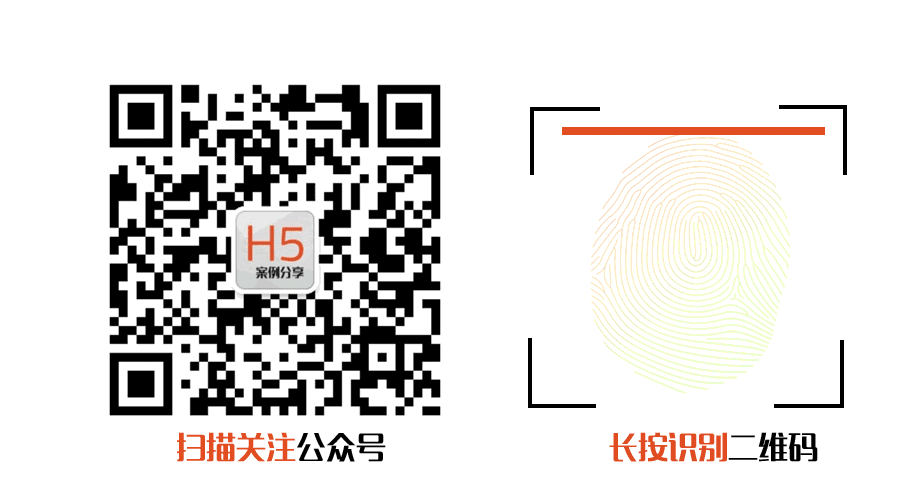

微信扫一扫
关注该公众号




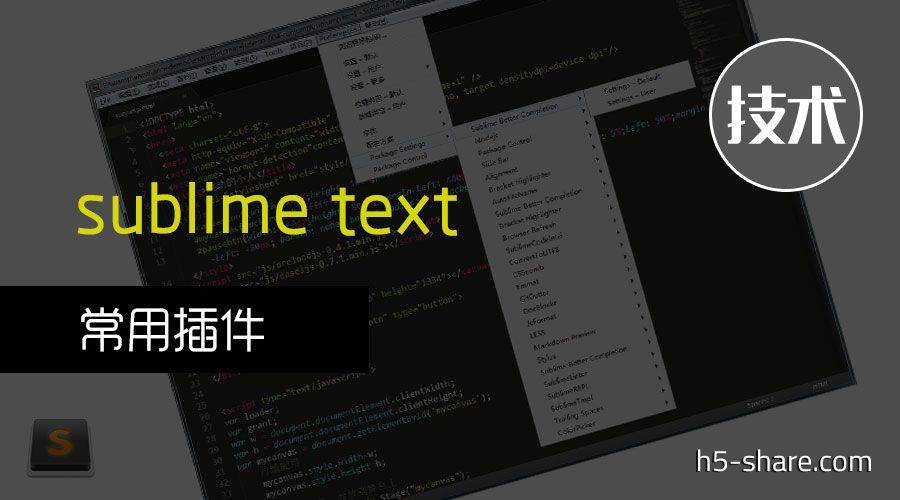

 京公网安备 11010802030403号
京公网安备 11010802030403号